激活windows升级
windows升级 时间:2021-04-02 阅读:()
2020DellInc.
oritssubsidiaries.
2020-05Windows10神州网信政府版快速指南V2020-L技术支持说明为了让你在配置、使用Windows10神州网信政府版时,能够及时有效的获得技术支持服务,我们建议:1.
参考快速指南,帮助你快速的配置Windows10神州网信政府版.
如果该手册不能满足你的需要,你还可以:2.
致电你的系统制造商,系统制造商明示于Windows10神州网信政府版操作系统的"系统信息"里;3.
通过神州网信的技术支持渠道获得技术支持:用户支持邮箱:support@cmgos.
com技术支持热线:400-818-0055(5x8)技术支持网站:https://support.
cmgos.
com公司网站:https://www.
cmgos.
com3Windows10神州网信政府版操作系统快速指南1.
首次开机对于预装Windows10神州网信政府版的电脑,首次开机后系统会进入基本设置向导;用户自行安装Windows10神州网信政府版的电脑,安装完成后首次重启系统会进入基本设置向导.
注意:a.
如果你使用Windows10神州网信政府版安装介质(通常是安装光盘)自行安装,请使用安装介质启动你的计算机,根据提示进行安装;b.
如果在便携电脑/笔记本电脑上安装Windows10神州网信政府版,请确保接通外接电源;c.
在某些机型上使用光盘安装Windows10神州网信政府版,可能会等待数分钟才能进入安装界面.
请按照下列步骤完成基本设置方可进入Windows10神州网信政府版操作系统:41.
1.
设置网络根据你具体的网络环境,系统会自动为你配置网络.
如果你不想现在配置网络,请点击"现在跳过".
1.
2.
设置账户信息设置账户信息如下图所示,请输入你期望的除Administrator以外的用户名:5请务必设置密码:提示:1.
密码必须满足下列条件:最小长度8位;密码中不能包含用户名及用户名中超过两个连续字符的部分;包含4类字符中的3类字符:大写字母、小写字母、数字或特殊字符;合格密码示例:Abcd@1234,Qwer1234;2.
密码最短使用期限为1天,1天之内不能更改密码.
在接下来的页面再次输入密码及设置安全问题.
注意:a.
不能使用administrator作为用户名;b.
请牢记你设置的密码及安全问题,如果你忘记了密码及安全问题答案,我们无法帮助你恢复,你将只能重装系统;c.
登录系统时,密码输入错误达到5次,当前账户将被锁定,30分钟后系统自动解锁该账户.
61.
3.
设置活动历史记录由于安全性要求的限制,系统里禁用了活动历史记录,在设置活动历史记录页面,无论你选择"是"或"否",活动历史记录都将不会有效.
1.
4.
进入系统通过上述设置后,系统经过自动配置,将直接以你创建的账户进入系统.
2.
检查激活状态并激活使用Windows10神州网信政府版前必须进行激活操作.
如果你的电脑出厂时并未激活,或者你初次安装系统,请使用桌面上的"系统激活"电脑客户端对Windows10神州网信政府版进行激活.
2.
1.
检查激活状态你可以通过如下步骤检查电脑上的Windows10神州网信政府版激活状态:点击屏幕左下角的按钮,选择"Windows系统"→"控制面板"→"系统与安全"→"系统",你可以在"Windows激活"中核实你的电脑里Windows10神州网信政府版的激活状态;7或右键点击屏幕左下角的按钮选择"系统"→"系统信息",在"Windows激活"中核实你的电脑里Windows10神州网信政府版的激活状态.
2.
2.
激活系统Windows10神州网信政府版支持两种激活方式:"在线激活"和"离线激活";如果你的电脑可以访问互联网,请使用"在线激活"方式;如果你的电脑不能访问互联网,请使用"离线激活"方式.
相对于"离线激活","在线激活"更加简单便捷.
注意:无论你使用哪种激活方式,请确保你的电脑至少必须包含一种网络连接选择,如Wi-Fi或以太网适配.
"系统激活"电脑客户端如下图所示:8提示:1.
序列号和产品密钥粘贴在你的电脑上或者位于产品包装内,请妥善保存;2.
序列号长度分为13位和16位两种,默认使用13位序列号,你可以点击"使用16位序列号"更换为16位序列号;3.
序列号和产品密钥必须配对使用才能成功激活系统;4.
一对序列号和产品密钥只能用于激活一台电脑,请勿尝试激活多台电脑;5.
序列号和产品密钥中个别容易混淆的数字及字母如下:"1"—数字"一""I"—字母"I""0"—数字"零""O"—字母"O"6.
在同一台电脑上,一对序列号和产品密钥只能激活系统50次,超过此激活次数将无法再次激活系统,请联系你的系统制造商解决.
2.
2.
1.
在线激活"在线激活"请按照下列步骤操作:1.
请确保你的电脑能够访问互联网;2.
输入配对的序列号和产品密钥;3.
点击"在线激活"按钮并等待激活成功.
2.
2.
2.
离线激活"离线激活"需要"激活助手"手机APP和"系统激活"电脑客户端配合完成.
通过手机APP扫描电脑客户端的"离线激活请求"二维码,将离线激活请求发送给激活服务器,并接收激活服务器返回的激活码,最后通过电脑客户端输入激活码实现激活.
"激活助手"手机APP支持安卓(Android)和苹果(iPhone)两个主流平台,请根据你的实际情况选择对应的安装方式.
9准备工作:1.
一台满足下列要求的设备:a.
安卓(Android)系统版本4.
2或以上,推荐5.
0以上系统版本;苹果(iPhone)系统版本12.
0或以上;b.
500万像素或以上手机摄像头,推荐800万像素或以上;c.
可以访问互联网.
2.
通过下列方式之一下载安装"激活助手"手机APP:a.
扫描并识别下面的二维码进行下载安装:b.
在手机浏览器里输入下面的地址进行下载安装(安卓设备):https://download.
cmgos.
com/api/download/tools/5/cmgeactivationapp.
apk或:在AppStore里面搜索"神州网信激活助手"进行安装(苹果设备)c.
在"系统激活"电脑客户端上依次点击"离线激活"→"安卓版CMGE激活助手"或"IOS版CMGE激活助手",扫描并识别弹出的下载链接二维码进行下载安装;提示:你可以通过支持二维码识别的手机软件扫描并识别上述二维码,如部分支持二维码识别功能的"手机相机"或"浏览器";"离线激活"按钮默认不可用,输入序列号及产品密钥后可用.
103.
安装成功后手机上会出现"激活助手"图标.
离线激活步骤:1.
在电脑上打开桌面上的"系统激活"电脑客户端;2.
输入正确的序列号及产品密钥,然后点击"离线激活";3.
在手机上打开"激活助手"手机APP(首次打开"激活助手"需要同意"用户许可协议");4.
在"激活助手"的主界面点击(打开相机)图标,扫描电脑上"系统激活"电脑客户端里的"激活二维码(1)";5.
在电脑上点击"系统激活"电脑客户端里的"下一步",使用"激活助手"扫描"系统激活"电脑客户端里的"激活二维码(2)";提示:a.
离线激活总计需要扫描两个离线激活请求二维码,每扫描成功一个二维码,"激活助手"扫描界面顶部对应的指示框将变成蓝色,如图:11b.
在扫描过程中,请勿返回、关闭或切换应用.
6.
两个"激活二维码"扫描成功后,在"二维码解析成功"界面点击"发送"并等待服务器返回激活码;7.
点击"系统激活"电脑客户端"激活二维码(2)"界面点击下一步,输入手机上的激活码,等待激活成功.
提示:a.
激活码包含文本和二维码两种格式;b.
文本格式的激活码用于直接在电脑客户端进行输入、进行复制或分享;c.
如果你的电脑配备了支持二维码识别的扫码枪,也可以直接使用扫码枪扫描二维码进行激活码输入.
无论使用哪种激活方式,激活成功后你都可以:a.
再次打开"系统激活"电脑客户端查看你的序列号及产品密钥;b.
如果你的电脑固件是UEFI2.
3.
1c或以上版本,重装系统后将会自动激活.
3.
使用或安装安全软件为了保护你的电脑免于病毒或者其它方式的攻击,请使用或安装安全软件(杀毒软件或防火墙).
有关安全软件的注意事项,请参见:https://document.
cmgos.
com/security_software/security_software124.
创建系统备份当你完成Windows10神州网信政府版的设置并安装好了常用软件,我们强烈建议你创建系统备份.
4.
1.
文件历史记录Windows10神州网信政府版提供了用户数据备份功能,步骤如下:1.
连接有足够空间的外部备份磁盘或有可使用的网络存储;2.
打开"设置"→"更新和安全"→"备份";3.
在使用文件历史记录进行备份中点击"添加驱动器";4.
此时系统会自动搜索可用于备份的磁盘,然后在弹出的列表中选择要用作备份目标的磁盘;5.
一旦开启"文件历史记录"功能,你可以点击"更多选项"对备份频率和保留周期进行选择;也可以添加和排除文件夹;6.
如果你需要立即备份,请点击"立即备份";7.
备份到网络位置:a.
打开"控制面板"→"系统和安全"→"文件历史记录";b.
点击左侧的"选择驱动器"并按照提示操作;8.
还原历史文件:a.
在"设置"→"更新和安全"→"备份"→"更多选项"中点击"从当前的备份还原文件"并按照提示操作;或b.
在"控制面板"→"系统和安全"中点击"还原个人文件"并按照提示操作.
4.
2.
恢复驱动器恢复驱动器用来在你的电脑无法启动时对其进行故障排除.
如果你在创建恢复驱动器时将系统文件备份到了恢复驱动器,你还可以使用它来重新安装系统.
13要创建恢复驱动器,请从"所有控制面板项"→"恢复"中选择"创建恢复驱动器",并按照提示进行操作;注意:你需要准备一个8GB或以上的外部驱动器(USB),创建过程中会清除其上所有的数据.
要使用恢复驱动器重置你的电脑,请按照下述步骤操作:a.
连接恢复驱动器并打开你的电脑,配置电脑从恢复驱动器启动;b.
在"选择选项"屏幕上,选择"疑难解答",然后选择"从驱动器恢复",这将删除你安装的个人文件、应用和驱动程序以及你对设置所做的更改.
4.
3.
厂家提供的备份工具如果你使用电脑厂家提供的工具来管理备份,请参见电脑厂家提供的相关手册.
5.
系统重置如果电脑未正常运行,或者电脑性能不佳,通过"重置电脑"可能会解决问题.
重置电脑时,可以选择保留个人文件或删除文件,然后重新安装系统.
进入系统重置可通过下列方式之一进入系统重置:a.
打开"运行"输入systemreset并确定;b.
导航至"设置"→"更新和安全"→"恢复"→"重置此电脑",点击"开始";c.
通过"Shift+重启"→"疑难解答"→"重置此电脑"进行;请注意:这种方式下无法保留个人文件;14重置选项a.
"保留个人文件":如果你选择这种方式,将会进行以下操作:删除所有应用和程序;将设置改回默认值;在不删除个人文件的情况下重新安装Windows10神州网信政府版.
b.
删除所有内容":如果你选择这种方式,将会进行以下操作:删除此电脑上的所有个人文件和用户账户;删除所有应用和程序;删除对设置所作的任何更改;如果你选择了"删除文件并清理驱动器"除删除上述内容外,还会额外清楚整个驱动器.
提示:如果你打算捐赠、回收或出售你的电脑,请使用"b"选项并选择"删除文件并清理驱动器";这可能需要一到两个小时,但会使得其他人难以恢复你已删除的文件.
6.
升级到该版本如果你的电脑安装了Windows10神州网信政府版V0-G/V0-H版本,你可以升级到V2020-L版本;我们仅支持从V0-G/V0-H升级到该版本,不支持由其它版本的Windows升级至该版本;Windows10神州网信政府版支持离线升级和在线升级,请根据你的情况选择升级方式.
6.
1.
离线升级按照以下步骤进行离线升级:a.
正常启动Windows10神州网信政府版V0-G/V0-H并登录系统;b.
将Windows10神州网信政府版V2020-L的安装镜像拷贝到本地硬盘(如果你有安装介质,请插入安装介质);15c.
双击安装镜像打开;d.
双击安装镜像或安装介质里的setup.
exe文件启动升级过程并按照提示操作.
6.
2.
在线升级按照以下步骤进行在线升级:a.
对于有Internet连接的Windows10神州网信政府版V0-G/V0-H,按默认配置,系统会自动下载并安装更新客户端.
更新客户端也可从神州网信官网下载并安装:https://download.
cmgos.
com/tools;更新客户端会自动下载Windows10神州网信政府版V2020-L的升级镜像,并提示用户进行升级.
b.
对于企业内网的Windows10神州网信政府版V0-G/V0-H,神州网信可提供部署在企业内网的神州网信在线系统–企业更新系统(CMOS-UE)以支持这些电脑的更新和升级.
注意:a.
升级过程需要具有管理员权限的用户进行操作;b.
无论以何种选项进行升级,升级后的系统激活状态与升级前保持不变;c.
如何获得V2020-L的安装介质或者安装镜像,请联系神州网信.
7.
关闭或者进入睡眠模式在Windows10神州网信政府版使用完成后,你可以对电脑进行关机操作.
第一步:点击屏幕左下角的按钮;第二步:点击"电源",选择"关机"或"睡眠".
168.
新功能介绍8.
1.
开始菜单点击屏幕左下角的,弹出常用的应用菜单供用户快速访问.
178.
2.
快捷菜单在屏幕左下角的上单击鼠标右键,弹出快捷菜单,在快捷菜单中可启动设备管理器、磁盘管理、计算机管理等常用维护程序.
8.
3.
多桌面功能新建桌面点击任务栏的"任务视图"按钮,然后点击顶部的"新建桌面"图标即可新建一个桌面.
你可以根据不同需要创建多个虚拟桌面,并且可以在每个桌面运行不同的应用程序.
18虚拟桌面添加成功后,你可以通过点击任务栏的"任务视图"按钮来管理各个桌面中已启动或使用过的应用程序,包括按照时间线查看、搜索、关闭应用以及应用切换等.
删除桌面点击任务栏的"任务视图"按钮,弹出任务管理界面,将鼠标移动到需要删除的桌面上方,点击右上角弹出的关闭按钮,即可删除当前桌面.
8.
4.
通知中心点击任务栏中的或按钮启动通知,在通知中心可以查看相关通知信息、切换当前设备为平板模式、亮度调节、网络、VPN等常用功能的快速入口.
19如想了解更多关于Windows10神州网信政府版的信息,请访问www.
cmgos.
com,反馈建议请发送邮件至feedback@cmgos.
com.
版权所有2017-2019神州网信技术有限公司保留所有权利.
未经神州网信技术有限公司事先书面许可,不得以任何形式对本手册的任何部分进行复制、传送、传播或翻译成任何语言.
免责声明本手册所包含的图文资料仅作为Windows10神州网信政府版的技术参考.
除非本公司与您的《软件许可协议》另有约定,本公司对本手册的内容不做任何明示或默示的担保.
神州网信保留修订本手册以及不时变更本手册内容的权利,恕不另行通知该修订或变更.
关于本手册的最新内容,请访问document.
cmgos.
com.
oritssubsidiaries.
2020-05Windows10神州网信政府版快速指南V2020-L技术支持说明为了让你在配置、使用Windows10神州网信政府版时,能够及时有效的获得技术支持服务,我们建议:1.
参考快速指南,帮助你快速的配置Windows10神州网信政府版.
如果该手册不能满足你的需要,你还可以:2.
致电你的系统制造商,系统制造商明示于Windows10神州网信政府版操作系统的"系统信息"里;3.
通过神州网信的技术支持渠道获得技术支持:用户支持邮箱:support@cmgos.
com技术支持热线:400-818-0055(5x8)技术支持网站:https://support.
cmgos.
com公司网站:https://www.
cmgos.
com3Windows10神州网信政府版操作系统快速指南1.
首次开机对于预装Windows10神州网信政府版的电脑,首次开机后系统会进入基本设置向导;用户自行安装Windows10神州网信政府版的电脑,安装完成后首次重启系统会进入基本设置向导.
注意:a.
如果你使用Windows10神州网信政府版安装介质(通常是安装光盘)自行安装,请使用安装介质启动你的计算机,根据提示进行安装;b.
如果在便携电脑/笔记本电脑上安装Windows10神州网信政府版,请确保接通外接电源;c.
在某些机型上使用光盘安装Windows10神州网信政府版,可能会等待数分钟才能进入安装界面.
请按照下列步骤完成基本设置方可进入Windows10神州网信政府版操作系统:41.
1.
设置网络根据你具体的网络环境,系统会自动为你配置网络.
如果你不想现在配置网络,请点击"现在跳过".
1.
2.
设置账户信息设置账户信息如下图所示,请输入你期望的除Administrator以外的用户名:5请务必设置密码:提示:1.
密码必须满足下列条件:最小长度8位;密码中不能包含用户名及用户名中超过两个连续字符的部分;包含4类字符中的3类字符:大写字母、小写字母、数字或特殊字符;合格密码示例:Abcd@1234,Qwer1234;2.
密码最短使用期限为1天,1天之内不能更改密码.
在接下来的页面再次输入密码及设置安全问题.
注意:a.
不能使用administrator作为用户名;b.
请牢记你设置的密码及安全问题,如果你忘记了密码及安全问题答案,我们无法帮助你恢复,你将只能重装系统;c.
登录系统时,密码输入错误达到5次,当前账户将被锁定,30分钟后系统自动解锁该账户.
61.
3.
设置活动历史记录由于安全性要求的限制,系统里禁用了活动历史记录,在设置活动历史记录页面,无论你选择"是"或"否",活动历史记录都将不会有效.
1.
4.
进入系统通过上述设置后,系统经过自动配置,将直接以你创建的账户进入系统.
2.
检查激活状态并激活使用Windows10神州网信政府版前必须进行激活操作.
如果你的电脑出厂时并未激活,或者你初次安装系统,请使用桌面上的"系统激活"电脑客户端对Windows10神州网信政府版进行激活.
2.
1.
检查激活状态你可以通过如下步骤检查电脑上的Windows10神州网信政府版激活状态:点击屏幕左下角的按钮,选择"Windows系统"→"控制面板"→"系统与安全"→"系统",你可以在"Windows激活"中核实你的电脑里Windows10神州网信政府版的激活状态;7或右键点击屏幕左下角的按钮选择"系统"→"系统信息",在"Windows激活"中核实你的电脑里Windows10神州网信政府版的激活状态.
2.
2.
激活系统Windows10神州网信政府版支持两种激活方式:"在线激活"和"离线激活";如果你的电脑可以访问互联网,请使用"在线激活"方式;如果你的电脑不能访问互联网,请使用"离线激活"方式.
相对于"离线激活","在线激活"更加简单便捷.
注意:无论你使用哪种激活方式,请确保你的电脑至少必须包含一种网络连接选择,如Wi-Fi或以太网适配.
"系统激活"电脑客户端如下图所示:8提示:1.
序列号和产品密钥粘贴在你的电脑上或者位于产品包装内,请妥善保存;2.
序列号长度分为13位和16位两种,默认使用13位序列号,你可以点击"使用16位序列号"更换为16位序列号;3.
序列号和产品密钥必须配对使用才能成功激活系统;4.
一对序列号和产品密钥只能用于激活一台电脑,请勿尝试激活多台电脑;5.
序列号和产品密钥中个别容易混淆的数字及字母如下:"1"—数字"一""I"—字母"I""0"—数字"零""O"—字母"O"6.
在同一台电脑上,一对序列号和产品密钥只能激活系统50次,超过此激活次数将无法再次激活系统,请联系你的系统制造商解决.
2.
2.
1.
在线激活"在线激活"请按照下列步骤操作:1.
请确保你的电脑能够访问互联网;2.
输入配对的序列号和产品密钥;3.
点击"在线激活"按钮并等待激活成功.
2.
2.
2.
离线激活"离线激活"需要"激活助手"手机APP和"系统激活"电脑客户端配合完成.
通过手机APP扫描电脑客户端的"离线激活请求"二维码,将离线激活请求发送给激活服务器,并接收激活服务器返回的激活码,最后通过电脑客户端输入激活码实现激活.
"激活助手"手机APP支持安卓(Android)和苹果(iPhone)两个主流平台,请根据你的实际情况选择对应的安装方式.
9准备工作:1.
一台满足下列要求的设备:a.
安卓(Android)系统版本4.
2或以上,推荐5.
0以上系统版本;苹果(iPhone)系统版本12.
0或以上;b.
500万像素或以上手机摄像头,推荐800万像素或以上;c.
可以访问互联网.
2.
通过下列方式之一下载安装"激活助手"手机APP:a.
扫描并识别下面的二维码进行下载安装:b.
在手机浏览器里输入下面的地址进行下载安装(安卓设备):https://download.
cmgos.
com/api/download/tools/5/cmgeactivationapp.
apk或:在AppStore里面搜索"神州网信激活助手"进行安装(苹果设备)c.
在"系统激活"电脑客户端上依次点击"离线激活"→"安卓版CMGE激活助手"或"IOS版CMGE激活助手",扫描并识别弹出的下载链接二维码进行下载安装;提示:你可以通过支持二维码识别的手机软件扫描并识别上述二维码,如部分支持二维码识别功能的"手机相机"或"浏览器";"离线激活"按钮默认不可用,输入序列号及产品密钥后可用.
103.
安装成功后手机上会出现"激活助手"图标.
离线激活步骤:1.
在电脑上打开桌面上的"系统激活"电脑客户端;2.
输入正确的序列号及产品密钥,然后点击"离线激活";3.
在手机上打开"激活助手"手机APP(首次打开"激活助手"需要同意"用户许可协议");4.
在"激活助手"的主界面点击(打开相机)图标,扫描电脑上"系统激活"电脑客户端里的"激活二维码(1)";5.
在电脑上点击"系统激活"电脑客户端里的"下一步",使用"激活助手"扫描"系统激活"电脑客户端里的"激活二维码(2)";提示:a.
离线激活总计需要扫描两个离线激活请求二维码,每扫描成功一个二维码,"激活助手"扫描界面顶部对应的指示框将变成蓝色,如图:11b.
在扫描过程中,请勿返回、关闭或切换应用.
6.
两个"激活二维码"扫描成功后,在"二维码解析成功"界面点击"发送"并等待服务器返回激活码;7.
点击"系统激活"电脑客户端"激活二维码(2)"界面点击下一步,输入手机上的激活码,等待激活成功.
提示:a.
激活码包含文本和二维码两种格式;b.
文本格式的激活码用于直接在电脑客户端进行输入、进行复制或分享;c.
如果你的电脑配备了支持二维码识别的扫码枪,也可以直接使用扫码枪扫描二维码进行激活码输入.
无论使用哪种激活方式,激活成功后你都可以:a.
再次打开"系统激活"电脑客户端查看你的序列号及产品密钥;b.
如果你的电脑固件是UEFI2.
3.
1c或以上版本,重装系统后将会自动激活.
3.
使用或安装安全软件为了保护你的电脑免于病毒或者其它方式的攻击,请使用或安装安全软件(杀毒软件或防火墙).
有关安全软件的注意事项,请参见:https://document.
cmgos.
com/security_software/security_software124.
创建系统备份当你完成Windows10神州网信政府版的设置并安装好了常用软件,我们强烈建议你创建系统备份.
4.
1.
文件历史记录Windows10神州网信政府版提供了用户数据备份功能,步骤如下:1.
连接有足够空间的外部备份磁盘或有可使用的网络存储;2.
打开"设置"→"更新和安全"→"备份";3.
在使用文件历史记录进行备份中点击"添加驱动器";4.
此时系统会自动搜索可用于备份的磁盘,然后在弹出的列表中选择要用作备份目标的磁盘;5.
一旦开启"文件历史记录"功能,你可以点击"更多选项"对备份频率和保留周期进行选择;也可以添加和排除文件夹;6.
如果你需要立即备份,请点击"立即备份";7.
备份到网络位置:a.
打开"控制面板"→"系统和安全"→"文件历史记录";b.
点击左侧的"选择驱动器"并按照提示操作;8.
还原历史文件:a.
在"设置"→"更新和安全"→"备份"→"更多选项"中点击"从当前的备份还原文件"并按照提示操作;或b.
在"控制面板"→"系统和安全"中点击"还原个人文件"并按照提示操作.
4.
2.
恢复驱动器恢复驱动器用来在你的电脑无法启动时对其进行故障排除.
如果你在创建恢复驱动器时将系统文件备份到了恢复驱动器,你还可以使用它来重新安装系统.
13要创建恢复驱动器,请从"所有控制面板项"→"恢复"中选择"创建恢复驱动器",并按照提示进行操作;注意:你需要准备一个8GB或以上的外部驱动器(USB),创建过程中会清除其上所有的数据.
要使用恢复驱动器重置你的电脑,请按照下述步骤操作:a.
连接恢复驱动器并打开你的电脑,配置电脑从恢复驱动器启动;b.
在"选择选项"屏幕上,选择"疑难解答",然后选择"从驱动器恢复",这将删除你安装的个人文件、应用和驱动程序以及你对设置所做的更改.
4.
3.
厂家提供的备份工具如果你使用电脑厂家提供的工具来管理备份,请参见电脑厂家提供的相关手册.
5.
系统重置如果电脑未正常运行,或者电脑性能不佳,通过"重置电脑"可能会解决问题.
重置电脑时,可以选择保留个人文件或删除文件,然后重新安装系统.
进入系统重置可通过下列方式之一进入系统重置:a.
打开"运行"输入systemreset并确定;b.
导航至"设置"→"更新和安全"→"恢复"→"重置此电脑",点击"开始";c.
通过"Shift+重启"→"疑难解答"→"重置此电脑"进行;请注意:这种方式下无法保留个人文件;14重置选项a.
"保留个人文件":如果你选择这种方式,将会进行以下操作:删除所有应用和程序;将设置改回默认值;在不删除个人文件的情况下重新安装Windows10神州网信政府版.
b.
删除所有内容":如果你选择这种方式,将会进行以下操作:删除此电脑上的所有个人文件和用户账户;删除所有应用和程序;删除对设置所作的任何更改;如果你选择了"删除文件并清理驱动器"除删除上述内容外,还会额外清楚整个驱动器.
提示:如果你打算捐赠、回收或出售你的电脑,请使用"b"选项并选择"删除文件并清理驱动器";这可能需要一到两个小时,但会使得其他人难以恢复你已删除的文件.
6.
升级到该版本如果你的电脑安装了Windows10神州网信政府版V0-G/V0-H版本,你可以升级到V2020-L版本;我们仅支持从V0-G/V0-H升级到该版本,不支持由其它版本的Windows升级至该版本;Windows10神州网信政府版支持离线升级和在线升级,请根据你的情况选择升级方式.
6.
1.
离线升级按照以下步骤进行离线升级:a.
正常启动Windows10神州网信政府版V0-G/V0-H并登录系统;b.
将Windows10神州网信政府版V2020-L的安装镜像拷贝到本地硬盘(如果你有安装介质,请插入安装介质);15c.
双击安装镜像打开;d.
双击安装镜像或安装介质里的setup.
exe文件启动升级过程并按照提示操作.
6.
2.
在线升级按照以下步骤进行在线升级:a.
对于有Internet连接的Windows10神州网信政府版V0-G/V0-H,按默认配置,系统会自动下载并安装更新客户端.
更新客户端也可从神州网信官网下载并安装:https://download.
cmgos.
com/tools;更新客户端会自动下载Windows10神州网信政府版V2020-L的升级镜像,并提示用户进行升级.
b.
对于企业内网的Windows10神州网信政府版V0-G/V0-H,神州网信可提供部署在企业内网的神州网信在线系统–企业更新系统(CMOS-UE)以支持这些电脑的更新和升级.
注意:a.
升级过程需要具有管理员权限的用户进行操作;b.
无论以何种选项进行升级,升级后的系统激活状态与升级前保持不变;c.
如何获得V2020-L的安装介质或者安装镜像,请联系神州网信.
7.
关闭或者进入睡眠模式在Windows10神州网信政府版使用完成后,你可以对电脑进行关机操作.
第一步:点击屏幕左下角的按钮;第二步:点击"电源",选择"关机"或"睡眠".
168.
新功能介绍8.
1.
开始菜单点击屏幕左下角的,弹出常用的应用菜单供用户快速访问.
178.
2.
快捷菜单在屏幕左下角的上单击鼠标右键,弹出快捷菜单,在快捷菜单中可启动设备管理器、磁盘管理、计算机管理等常用维护程序.
8.
3.
多桌面功能新建桌面点击任务栏的"任务视图"按钮,然后点击顶部的"新建桌面"图标即可新建一个桌面.
你可以根据不同需要创建多个虚拟桌面,并且可以在每个桌面运行不同的应用程序.
18虚拟桌面添加成功后,你可以通过点击任务栏的"任务视图"按钮来管理各个桌面中已启动或使用过的应用程序,包括按照时间线查看、搜索、关闭应用以及应用切换等.
删除桌面点击任务栏的"任务视图"按钮,弹出任务管理界面,将鼠标移动到需要删除的桌面上方,点击右上角弹出的关闭按钮,即可删除当前桌面.
8.
4.
通知中心点击任务栏中的或按钮启动通知,在通知中心可以查看相关通知信息、切换当前设备为平板模式、亮度调节、网络、VPN等常用功能的快速入口.
19如想了解更多关于Windows10神州网信政府版的信息,请访问www.
cmgos.
com,反馈建议请发送邮件至feedback@cmgos.
com.
版权所有2017-2019神州网信技术有限公司保留所有权利.
未经神州网信技术有限公司事先书面许可,不得以任何形式对本手册的任何部分进行复制、传送、传播或翻译成任何语言.
免责声明本手册所包含的图文资料仅作为Windows10神州网信政府版的技术参考.
除非本公司与您的《软件许可协议》另有约定,本公司对本手册的内容不做任何明示或默示的担保.
神州网信保留修订本手册以及不时变更本手册内容的权利,恕不另行通知该修订或变更.
关于本手册的最新内容,请访问document.
cmgos.
com.
- 激活windows升级相关文档
- 消法windows升级
- 版本windows升级
- 硬盘windows升级
- 点击windows主机升级磁盘设置指导文档-云龙科技
- 点击使用litetouch将windows xp升级到windows 7
- 如有使用LiteTouch将Windows XP升级到Windows 7教学提纲
一键去除宝塔面板各种计算题与延时等待
现在宝塔面板真的是越来越过分了,删除文件、删除数据库、删除站点等操作都需要做计算题!我今天升级到7.7版本,发现删除数据库竟然还加了几秒的延时等待,也无法跳过!宝塔的老板该不会是小学数学老师吧,那么喜欢让我们做计算题!因此我写了个js用于去除各种计算题以及延时等待,同时还去除了软件列表页面的bt企业版广告。只需要执行以下命令即可一键完成!复制以下命令在SSH界面执行:Layout_file="/w...

10gbiz首月半价月付2.36美元,香港/洛杉矶VPS、硅谷独立服务器/站群服务器
收到10gbiz发来的7月份优惠方案,中国香港、美国洛杉矶机房VPS主机4折优惠码,优惠后洛杉矶VPS月付2.36美元起,香港VPS月付2.75美元起。这是一家2020年成立的主机商,提供的产品包括独立服务器租用和VPS主机等,数据中心在美国洛杉矶、圣何塞和中国香港。商家VPS主机基于KVM架构,支持使用PayPal或者支付宝付款。洛杉矶VPS架构CPU内存硬盘带宽系统价格单核512MB10GB1...
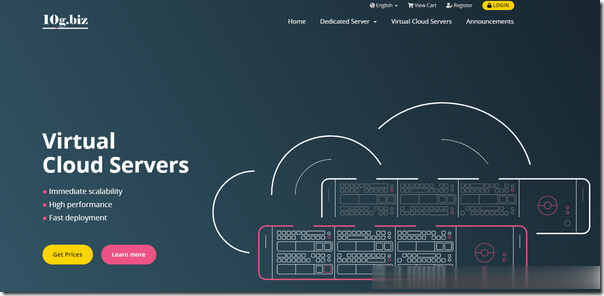
7月RAKsmart独立服务器和站群服务器多款促销 G口不限量更低
如果我们熟悉RAKsmart商家促销活动的应该是清楚的,每个月的活动看似基本上一致。但是有一些新品或者每个月还是有一些各自的特点的。比如七月份爆款I3-2120仅30美金、V4新品上市,活动期间5折、洛杉矶+硅谷+香港+日本站群恢复销售、G口不限流量服务器比六月份折扣力度更低。RAKsmart 商家这个月依旧还是以独立服务器和站群服务器为主。当然也包括有部分的低至1.99美元的VPS主机。第一、I...
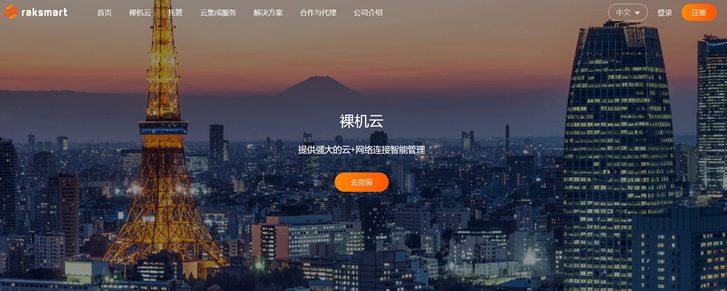
windows升级为你推荐
-
netlife熊猫烧香图片杨紫别祝我生日快乐关于“致自己生日”的唯美句子有哪些?商标注册流程及费用我想注册商标一般需要什么流程和费用?firetrap我淘宝店还是卖二单就被删,怎么回事!www.kanav001.com跪求下载[GJOS-024] 由愛可奈 [Kana Yume] 現役女子高生グラビア种子的网址谁有杨丽晓博客杨丽晓今年高考了吗?haole012.com说在:012qq.com这个网站能免费挂QQ,是真的吗?sodu.tw今天sodu.org为什么打不开了?www.dm8.cc有没有最新的日本动漫网站?xyq.cbg.163.com这俩号哪个号值得买 价钱合适吗?多少合适!再续前缘区的http://xyq.cbg.163.com/cgi-bin/equipquery.py?server_id=149&equip_id=404113&act=buy_show_equip_infohttp://xyq.cb